Содержание:
1. Где можно редактировать
2. Как зайти в редактирование
3. Страница Редактора
4. Кнопка «Сохранить версию»
5. Кнопка «Выйти без сохранения»
6. Выйти с сохранением изменений без создания новой версии
¶ Где можно редактировать?
Редактирование файлов осуществляется из задач в которых есть возможность прикрепить файл. Например, редактировать файлы можно из задач: «Редактировать проект документа», «Зарегистрировать документ», «Подписание», «Разослать документ». А в задачах «Рассмотреть документ», «Согласовать документ», «Исполнить поручение» возможность редактирования отсутствует.
¶ Как зайти в редактирование?
Для открытия файла документа в редакторе необходимо в карточке задачи на вкладке «Документы» около необходимого файла в «трёх точках» выбрать пункт «Онлайн редактор»(Рис 1). В режиме предпросмотра кнопка для открытия редактора находится над окном предпросмотра документа.(Рис 2)
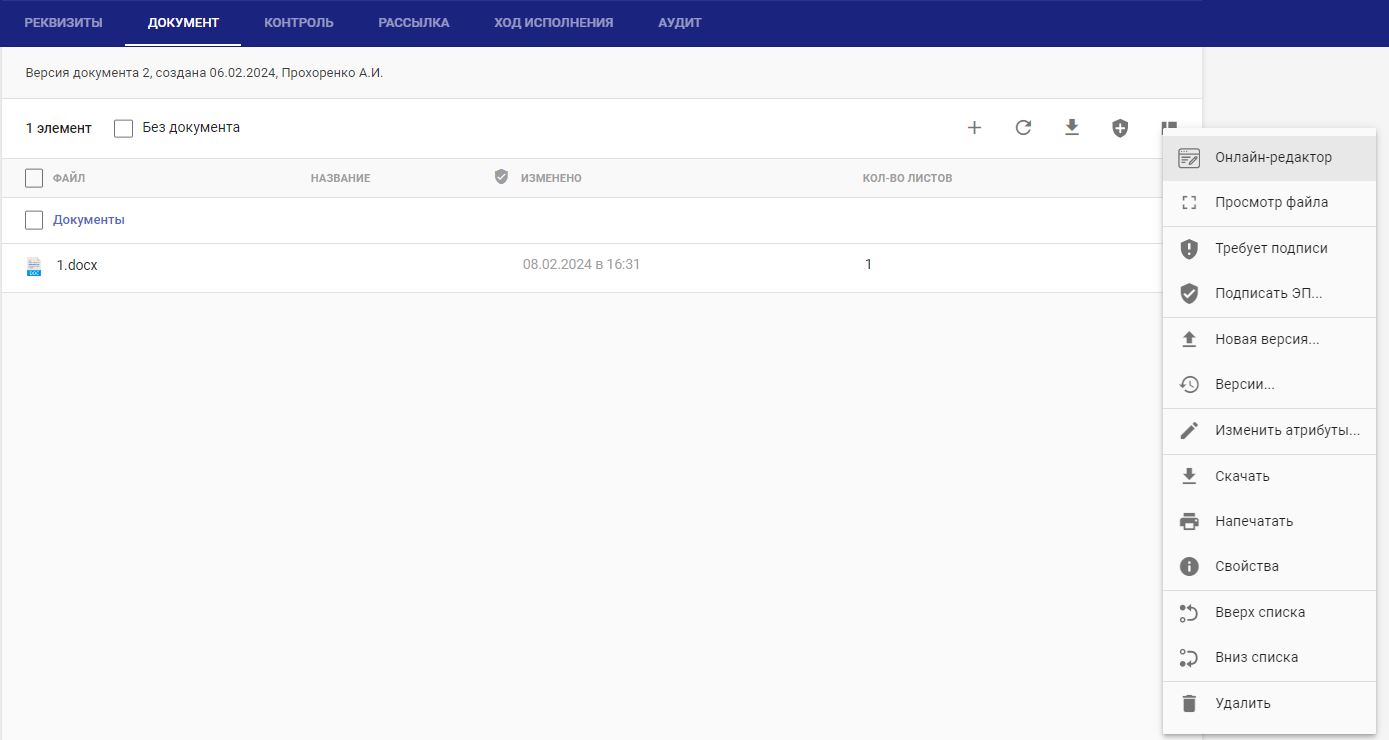

¶ Страница редактора
Редактор открывается в отдельной вкладке браузера. Возможности редактора идентичны редактору Word.
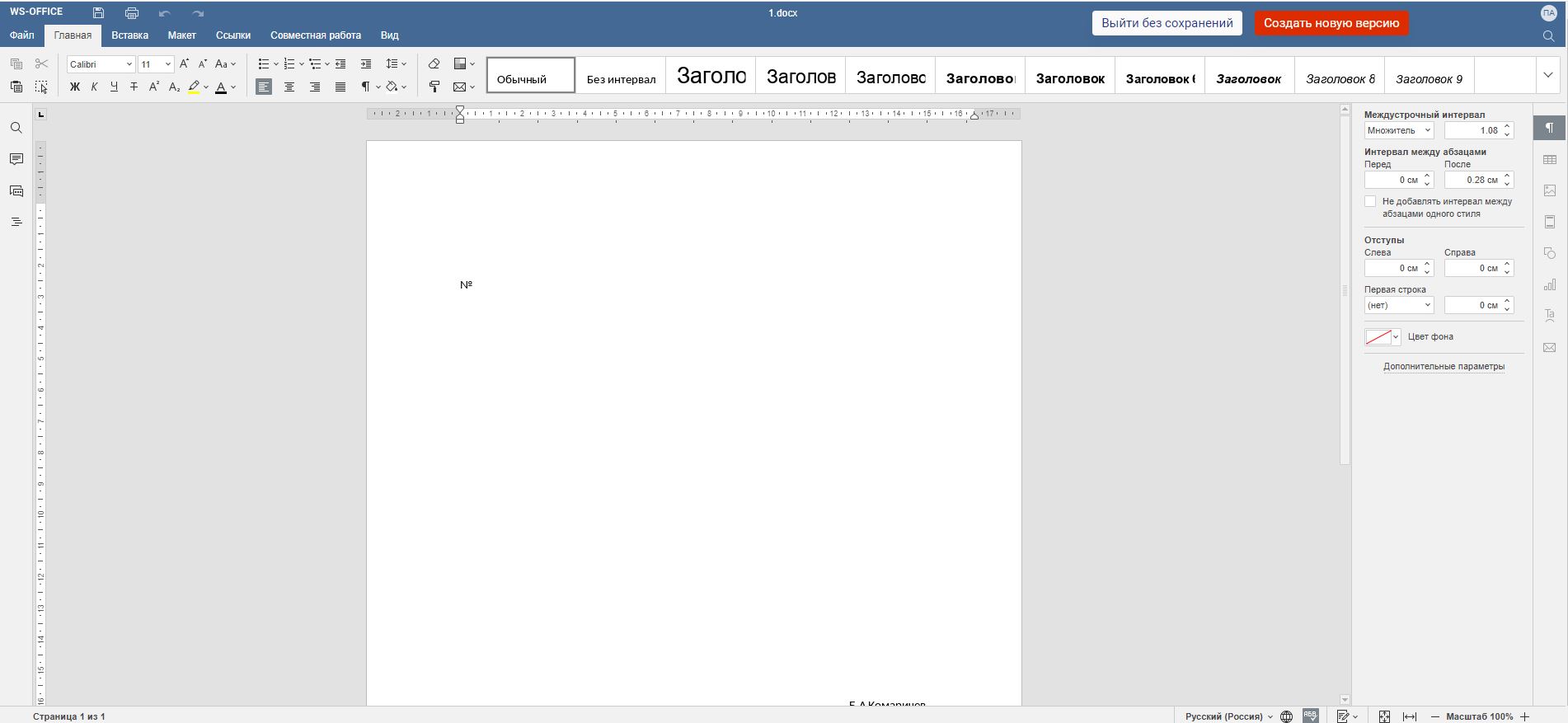
¶ Кнопка «Сохранить версию»
Для создания новой версии файла, содержащей внесённые изменения из редактора, нужно во вкладке онлайн редактора нажать кнопку «Создать новую версию». (Рис. 4). После нажатия на кнопку окно редактора закроется и в карточке документа появится индикатор версии (Рис. 5). Если индикатор не появился, необходимо обновить список документов по кнопке (Рис. 6). Убедитесь, что новая версия была создана, прежде чем продолжать работу.
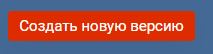
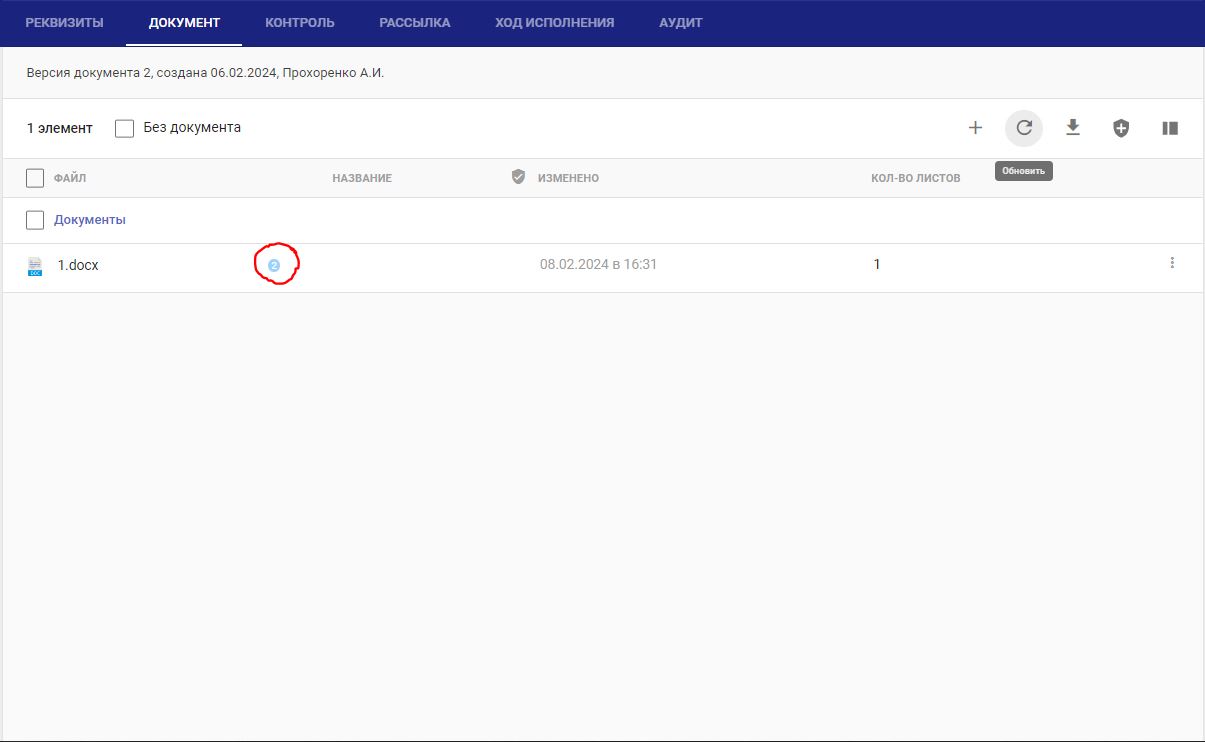

¶ Кнопка «Выйти без сохранения»
Для выхода из редактора без сохранения изменений нужно в окне редактора нажать кнопку «Выйти без сохранения»(Рис 7). Окно редактора закроется, и новая версия файла в карточке документа не появится.
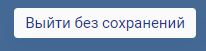
¶ Выйти с сохранением изменений без создания новой версии
Если закрыть редактор как вкладку в браузере, то сессия редактирования и внесённые изменения сохранятся на некоторое время, однако в карточке документа новая версия документа не появится и при скачивании и предпросмотре, будет доступна последняя сохранённая версия.